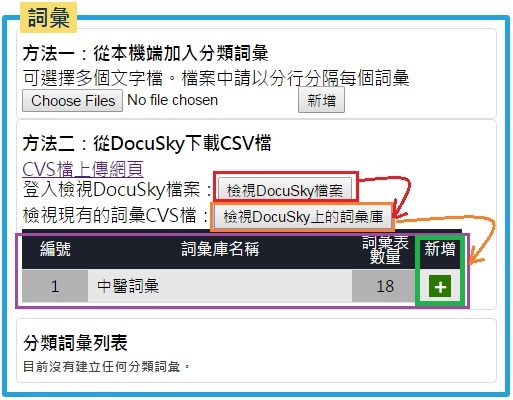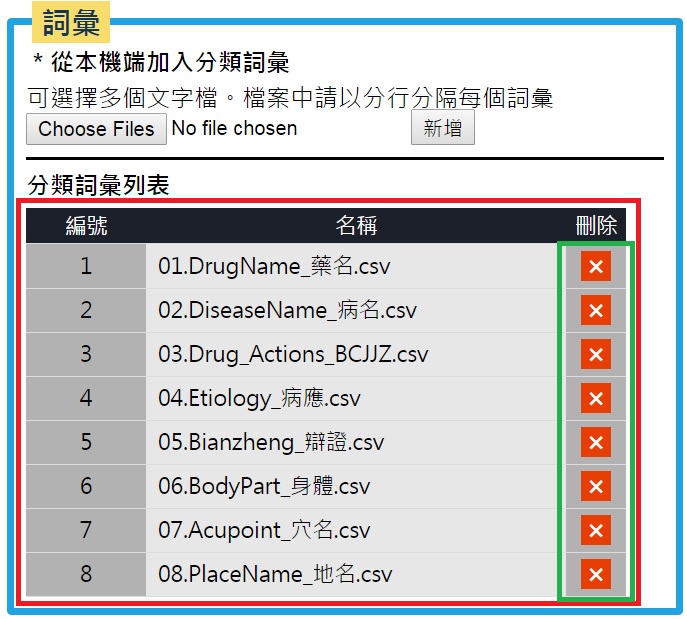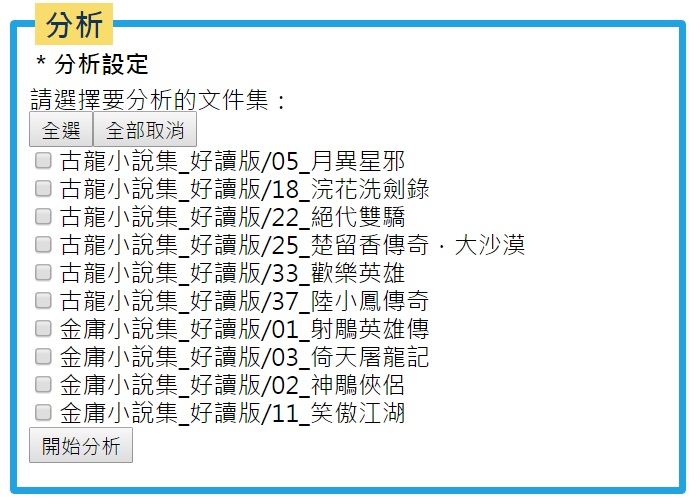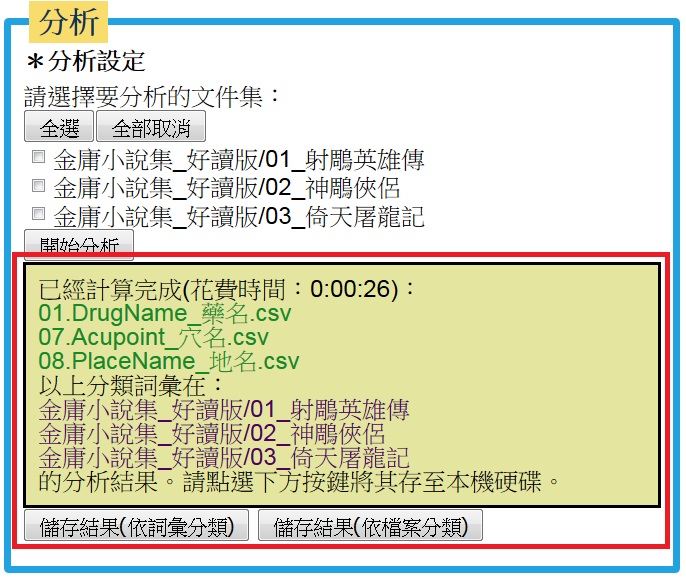載入文本
「文件」區塊提供兩種方式讓使用者載入欲分析之文件,並觀看目前載入的文件列表:
(1)從本機端檔案建立文件集

點選「從本機上傳檔案」中的「瀏覽 / Choose Files」按鍵,會開啟本機端檔案的選擇畫面。
幫文件集命名後,按下「新增」鍵即可新增分析文件集。
若一次選擇多個檔案,則會全部整合進同一個文件集中。
(2)從DocuSky加入文件集

在「文本設定」對話框中點選「顯示Docusky列表」按鍵,即會顯示DocuSky的登入畫面。
登入後會顯示個人帳戶中的文件集,點選指定文件集的「載入」按鈕即可從DocuSky下載文本並加入現有文件集列表。
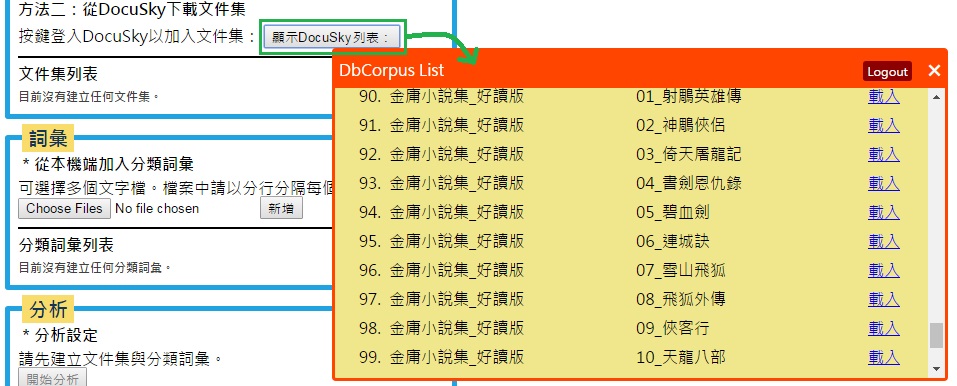
(3)文件集列表
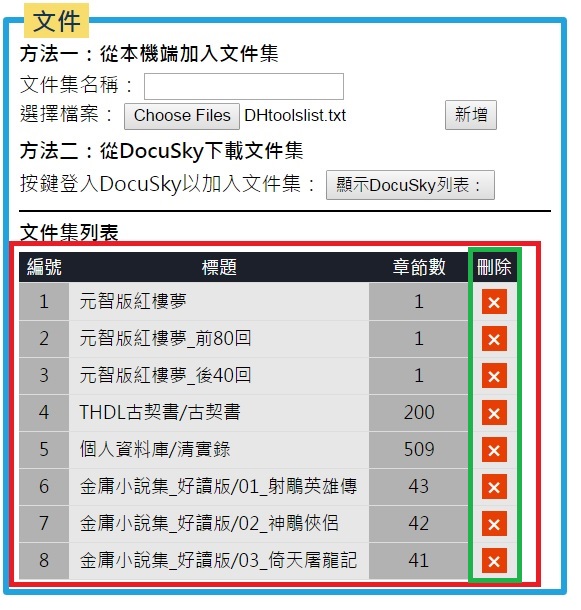
「文件」區塊的下方會顯示以載入的文件集列表(上圖紅框處)。
欲刪除建立的文件集,請點選該文件集右方的「X」刪除按鈕(上圖綠框處)。